نیم فاصله در تلگرام ویندوز؛ مشکل جدید این روزها!
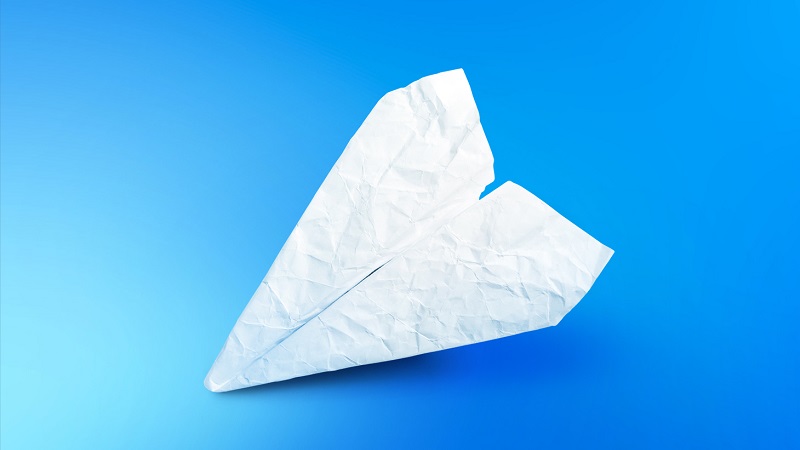
اگر از کاربران تلگرام باشید و از نسخه دسکتاپ تلگرام در ویندوز استفاده میکنید، احتمالا دقت کردید که پس از آپدیت تلگرام (مربوط به دی ماه 1402)، شورتکات نیم فاصله (Ctrl Shift 2)، به میانبری برای تغییر (سوییچ) اکانت تغییر کرده! به عبارتی شما با این کلیدهای ترکیبی دیگر نمیتوانید هنگام گذاشتن پست در تلگرام خود، نیم فاصله بزنید. این مشکل در نسخه وب تلگرام در ویندوز هم وجود دارد.
از طرف دیگر تنظیمات نسخه ویندوز تلگرام (چه نرم افزار و چه تحت وب)، فعلا امکان تغییر دکمههای میانبر (شورتکات) را به کاربران نمیدهد. ولی راه حل چیست؟ در ادامه 3 راه ساده را به شما خواهیم گفت. پس با ما همراه باشید.
آپدیت جدید (بهار 1403): این مشکل در آپدیتهای اخیر تلگرام حل شد و دیگر نیاز به خواندن این مقاله ندارید 🙂 ولی اگر مایل هستید به طور کلی با روش تغییر شورتکات در ویندوز آشنا شوید، میتوانید ادامه مطلب را بخوانید!
راه حل اول: استفاده از کلیدهای ترکیبی Alt + 0157
میتوانید برای زدن نیم فاصله به جای Ctrl Shift 2، از Alt + 0157 (شمارههای سمت راست کیبرد یا Numeric Keypad [اگر کیبردتان دارد]، نه ردیف بالای کیبرد!) استفاده کنید. مسلما اگر در متنتان، تعداد زیادی نیمفاصله دارید، این روش، مقداری آزاردهنده و وقتگیر است.
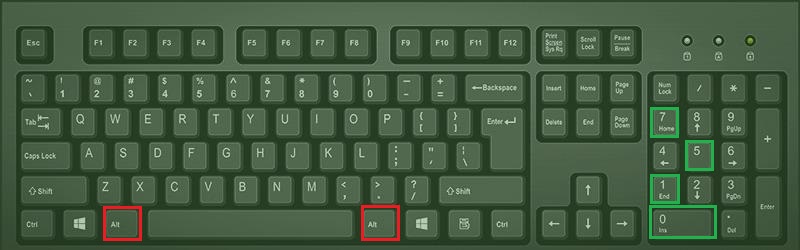
راه حل دوم: تایپ در یک برنامه ادیتور متن
یک برنامه ادیتور متن (مثل میکروسافت ورد یا Notepad) کنار تلگرام خود باز کنید. متن را به همراه نیم فاصلهها تایپ و در تلگرام خود کپی کنید. به همین راحتی! البته قبول داریم که این مورد خیلی بدیهی، چندان راه حل محسوب نمیشود! 😁
مطلب پیشنهادی: چگونه در تلگرام استیکر بسازیم؟
راه حل سوم: تغییر شورتکات نیمفاصله در ویندوز
اینجا ما دو راه به شما خواهیم گفت. هر روشی که دوست دارید را میتوانید استفاده کنید.
روش اول: استفاده از Shift Space به جای Ctrl Shift 2
در این روش، باید به جای کیبرد فارسی (Fa)، از کیبرد فارسی استاندارد (FAS) استفاده کنید. کلیدهای این کیبرد، مشابه فارسی عادی است، ولی جای برخی حروف یا علائم مثل پ، ژ، ویرگول، همزه و… تغییر میکند. شورتکات نیم فاصله هم در کیبرد استاندارد، Shift Space است. پس اگر از کیبرد فارسی استاندارد میخواهید استفاده کنید، باید مقداری به تغییرات آن عادت کنید.
روش فعالسازی کیبرد فارسی استاندارد (FAS)
وارد بخش Language Setting ویندوزتان شوید. اگه کیبرد فارسی را از قبل اضافه کرده اید، آن را میتوانید ببینید:
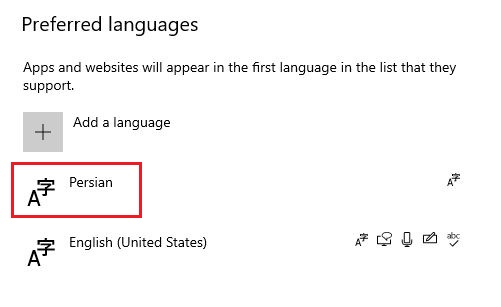
روی آن کلیک کنید و Option را بزنید تا وارد Language Option شوید. در این قسمت Add a keyboard را بزنید و روی Persian (Standard) کلیک کنید تا به این قسمت افزوده شود.
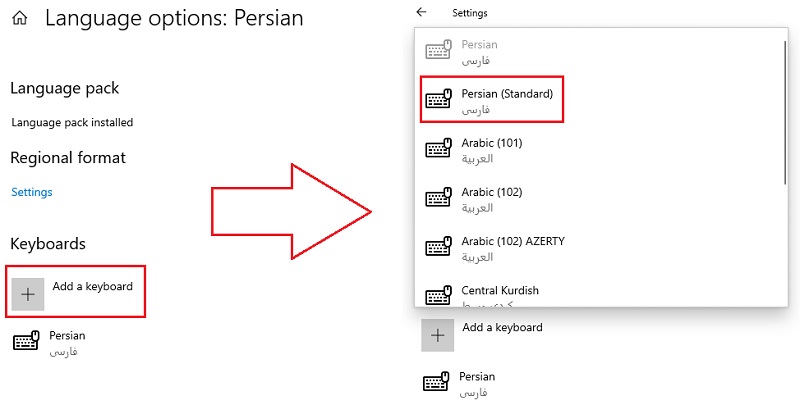
اکنون شما 3 زبان (انگلیسی، فارسی FA و فارسی استاندارد FAS) در کیبرد خود دارید. در صورت تمایل و برای راحتی کار میتوانید زبان فارسی قبلی (غیر استاندارد یا FA) خود را حذف یا remove کنید تا سرعت فرایند تغییر زبان در ویندوز را افزایش دهید.
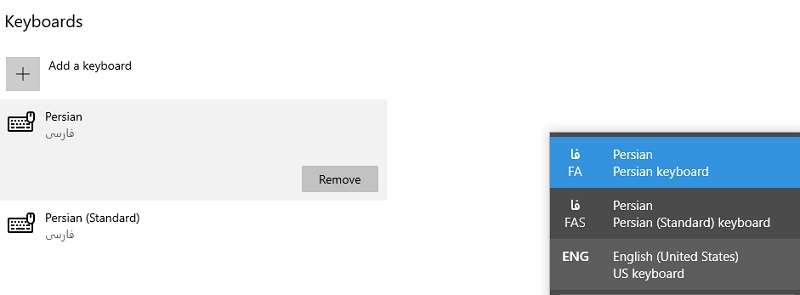
تمام. اکنون در تمام برنامهها از جمله تلگرام میتوانید با کلیدهای ترکیبی Shift Space، نیم فاصله بزنید.
مطلب پیشنهادی: آموزش ساخت ربات تلگرام بدون کدنویسی
روش دوم: استفاده از همان Ctrl Shift 2 به عنوان نیمفاصله
در این روش باید کیبردتان را مطابق روش بالا به همان فارسی استاندارد (FAS) تغییر داده باشید، ولی میتوانید شورتکات نیم فاصله (یا هر کلید دلخواه دیگر) را تغییر دهید. برای شروع باید نرم افزار Microsoft PowerToys را از مایکروسافت استور و یا سایتهای متفرقه دانلود و نصب کنید.
دقت کنید برای فعال بودن عملکرد تغییر شورتکات، باید این نرم افزار هم در حال اجرا باشد!
روش تغییر شورتکات نیمفاصله در Microsoft PowerToys
وارد برنامه شوید، در قسمت Keyboard Manager، گزینه Enable Keyboard Manager را فعال کنید. در قسمت Shortcut، روی Remap a Shortcut کلیک کنید.
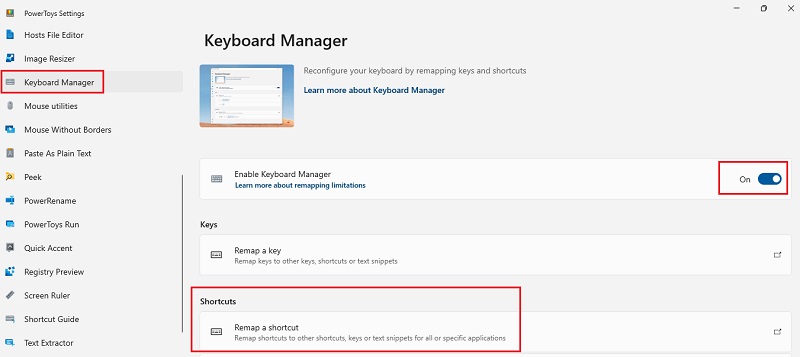
روی select سمت چپ کلیک کنید. در باکس کوچک باز شده، با کیبرد وارد کنید: Ctrl Shift 2 و OK را بزنید.
سپس روی select سمت راست کلیک کنید. در باکس کوچک باز شده، با کیبرد وارد کنید: Shift Space و OK را بزنید.
نتیجه باید مطابق تصویر زیر باشد:
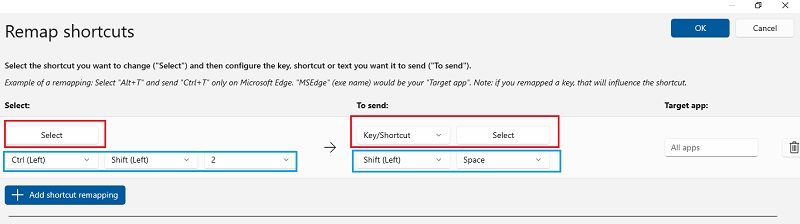
روی OK بالا سمت راست کلیک کنید و تمام. اکنون در حالت کیبرد استاندارد (FAS) میتوانید با کلیدهای ترکیبی Ctrl Shift 2، در همه نرم افزارها از جمله تلگرام، نیم فاصله تایپ کنید.
این مقاله را برای دوستان خودتان هم بفرستید و نظرات خود را بنویسید. اگر روش دیگری هم شما میشناسید در کامنتها بنویسید تا به این مقاله افزوده شود.
-
25 دی 1402
سلام. چطوری Poweryoys رو از microsoft store نصب کنیم؟ ارور میده




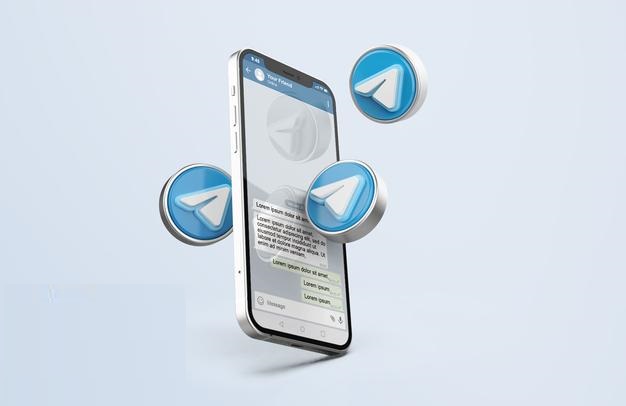

.svg)
